|
所有操作系统在使用过程中都需要不断更新,才能保证计算机平稳、安全地运行,Win7也不例外。对于Windows系统来说,每隔一段时间,微软就会发布新的补丁包,其中包含了很多单个更新。尽管微软会对每个补丁都进行测试,但Win7用户如此之多,每位用户的软件环境都不尽相同,所以并不是所有更新都能如预期的那样良好运行,难免出现补丁与软件发生冲突的问题。如果安装某个更新后,某个程序无法正常工作,或系统运行出现异常,那么就需要先把这个补丁卸载。 点击“开始”按钮,在开始菜单中找到并打开“控制面板”,依次打开“程序和功能-查看已安装的更新”。 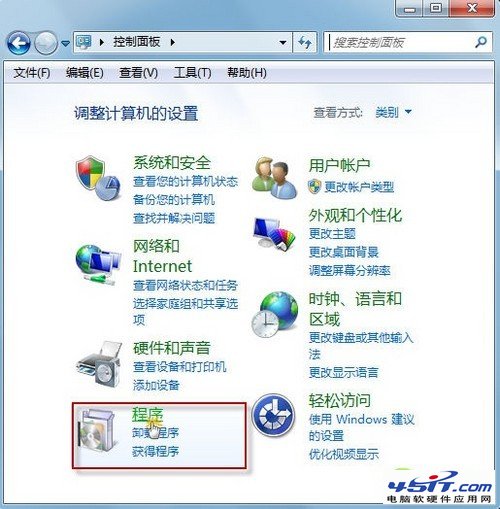 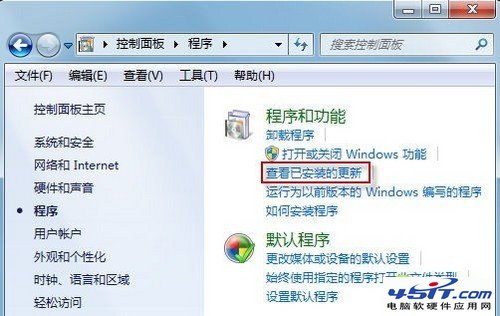 这里列出的就是Win7中所有已安装的更新,通过“安装时间”,可以找出最近安装的更新。选中要卸载的那个更新,右键鼠标,选择“卸载”。 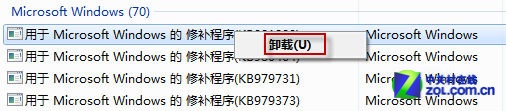 注意,有些更新右键单击后,可能没有“卸载”菜单弹出。因为更新文件是有先后顺序的,若是被别的更新或程序关联,就无法直接卸载掉。 弹出卸载确认窗口后,点击“是”继续。 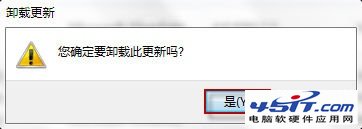 如果稍后发现不妥,不用担心,你仍然可以再次下载安装这个更新。打开“控制面板-系统和安全-WindowsUpdate”,在窗口左侧,单击“检查更新”即可。 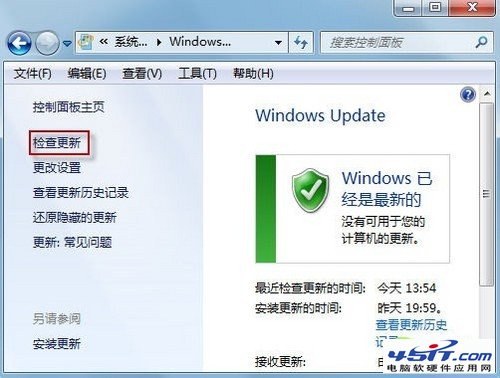 不过,除非有很好的理由,还是建议大家不要随意卸载更新,因为一旦卸载更新,问题可能会变得更糟糕,并将计算机曝于恶意软件的攻击之下。 |





